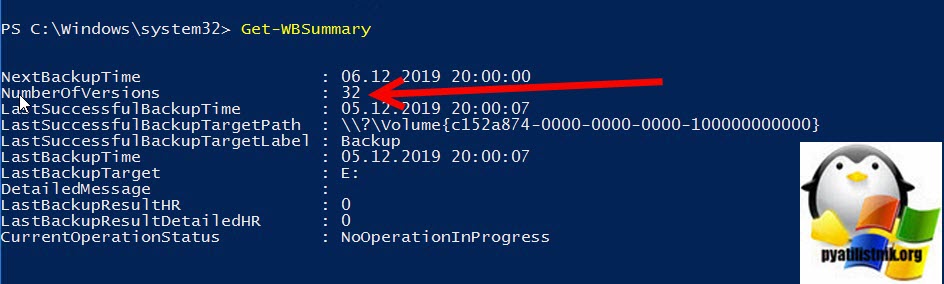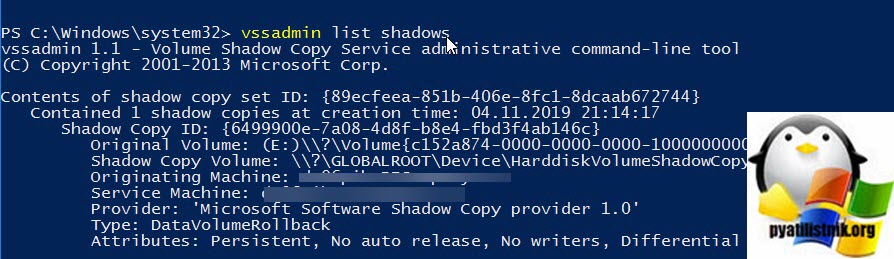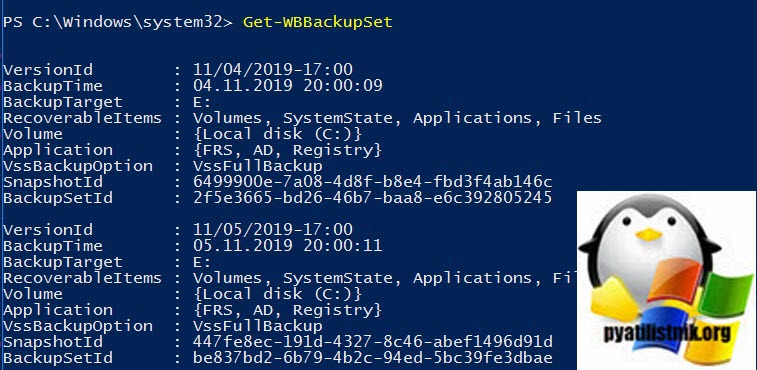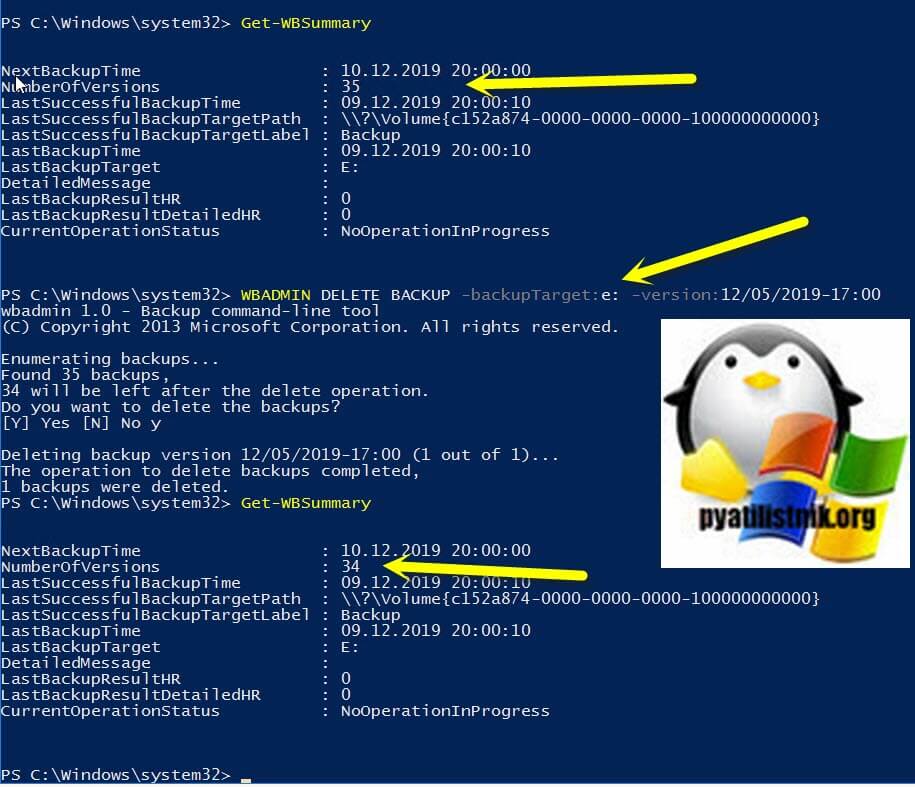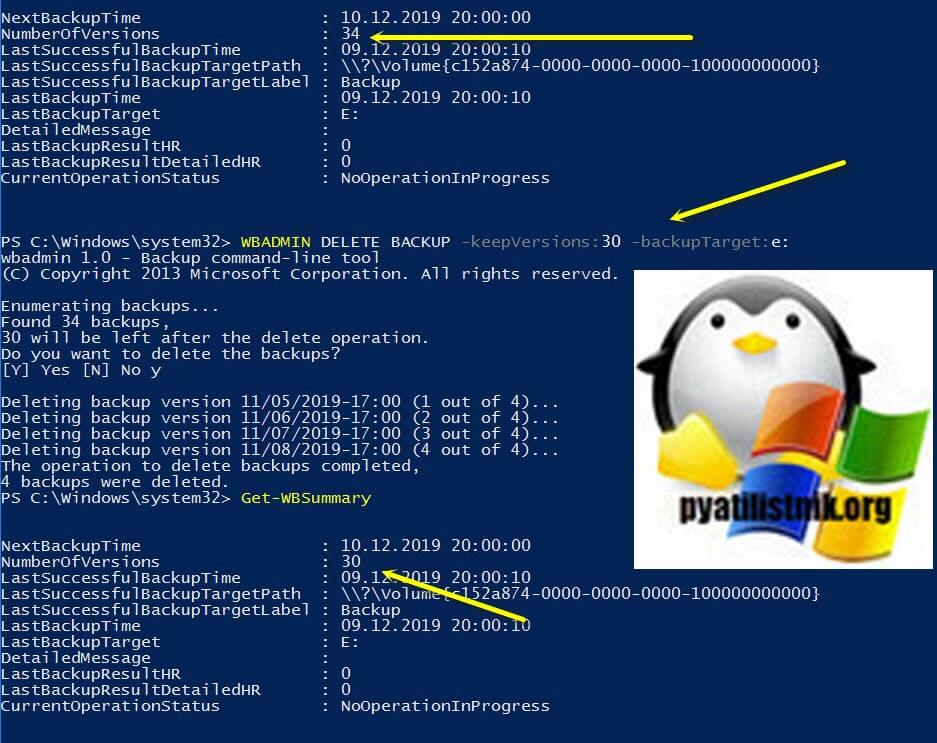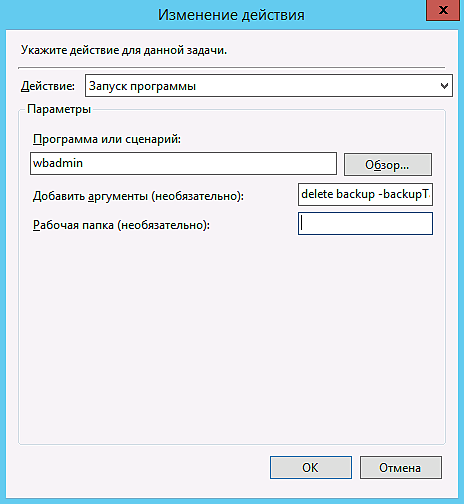- Remove From My Forums
-
Вопрос
-
Уважаемые гуру, подскажите, каким образом очистить историю архивов, если выделенный диск для архивации удален из системы навсегда? Допустим, старые версии архивируемых данных меня не интересуют, я меняю
носитель, система делает полный backup, но в остастке системы архивации показывает все предыдущие задания и все архивы, и старейшую доступную копию с какого-нибудь дремучего года. И если я старый носитель хранить не собираюсь — очень хочется
и историю архивов на нем тоже почистить.
Ответы
-
В общем и целом ответ был дан ранее
Использование: WBADMIN RESTORE CATALOG
-backupTarget:{<целевой_том_архивации> | <сетевая_папка_с_архивом>}
[-machine:<имя_компьютера>]
[-quiet]Описание: запуск операции восстановления каталога архивации для локального
компьютера из указанного расположения хранения. Для использования этой команды
необходимо быть членом группы «Операторы архива» или «Администраторы».Параметры:
-backupTarget Расположение каталога архивации системы, указанное так же,
как оно было указано на момент архивации.-machine Имя компьютера, для которого необходимо восстановить каталог
архивации. Этот параметр обычно используется в том случае,
если архивы нескольких компьютеров хранятся в одном и том же
расположении. Этот параметр необходимо использовать, если
указан параметр -backupTarget.-quiet Выполнение команды без обращений к пользователю.
Примеры
WBADMIN RESTORE CATALOG -backupTarget:d:
WBADMIN RESTORE CATALOG -backupTarget:\имя-сервераобщая_папка
-machine:server01Примечания. Если расположение (диск, DVD-диск или удаленная общая папка),
в котором хранятся архивы, повреждено или утеряно и не может быть использовано
для восстановления каталога архивации, воспользуйтесь
командой WBADMIN DELETE CATALOG, чтобы удалить поврежденный каталог.
В этом случае необходимо создать новый архив после удаления каталога архивации.
Все что вы делаете, вы делаете на свой страх и риск. Делайте Backup правильно.
-
Предложено в качестве ответа
30 мая 2013 г. 9:29
-
Помечено в качестве ответа
Elina Lebedeva
25 июня 2013 г. 7:43
-
Предложено в качестве ответа
Обновлено 10.12.2019

В чем суть проблемы
У вас может быть установлена роль «служба Архивации данных Windows Server (Windows Server BackUP)», вы настроили задание по расписанию и все идет штатно. В какой-то момент вы сталкиваетесь с проблемой, что происходит заполнение жесткого диска резервного копирования Windows Server, роль должна видеть это и в случае нехватки пространства производить перезапись самой старой версии, по ряду причин это можете не произойти. Вторая ситуация, что у вас на диске можете быть слишком много точек резервного копирования и вы не хотели бы весь диск отдавать под них и желаете их сократить до нужного вам количества. Ниже я хочу вам показать, как вы можете все это задать явным образом.
Как удалить резервные копии Windows Server 2019 через командную строку или PowerShell
К сожалению в графическом интерфейсе у вас нет возможности явным образом задать, сколько точек восстановления должен хранить Windows Backup Server, по крайней мере в случае с состоянием системы. Но у нас все еще есть замечательная утилита командной строки wbadmin.
И так у меня есть диск E: на него каждый день служба архивации Windows Server 2019 делает резервную копию состояния системы, я устал получать от системы мониторинга оповещения, что на данном диске свободного пространства менее 5%, так как сколько службе Backup не дай, она все скушает и решил подрезать ее. Первое, что я хотел понять сколько точек резервного копирования у меня есть, посмотреть это можно двумя методами:
- Через утилиту vssadmin
- Через командлет Get-WBSummary
Получаем список резервных копий через Get-WBSummary
Get-WBSummary — это командлет получает историю операций резервного копирования на компьютере. Эта информация включает следующую запланированную резервную копию, сведения о последней резервной копии и сведения о последней успешной резервной копии. Вы можете использовать этот командлет для наблюдения за резервными копиями и расписанием резервного копирования на компьютере. Чтобы использовать этот командлет, вы должны быть членом группы «Администраторы» или «Операторы архива». (Подробнее на https://docs.microsoft.com/en-us/powershell/module/windowsserverbackup/get-wbsummary?view=win10-ps)
Запустите оболочку PowerShell и введите команду
Вы получите вот такую информацию:
- NextBackupTime — Время следующего запуска
- NumberOfVersions — количество точек
- LastSuccessfulBackupTime — Время последнего успешного бэкапа
- LastSuccessfulBackupTargetPath — Последнее успешное место копирования
- LastSuccessfulBackupTargetLabel — метка задания
- LastBackupTime — Время последнего успешного бэкапа
- LastBackupTarget — Последнее место резервного копирования
- DetailedMessage — Сообщение
- LastBackupResultHR
- LastBackupResultDetailedHR
- CurrentOperationStatus
В результате я точно вижу, что у меня 32 точки. Раньше еще была и еще действует утилита vssadmin. vssadmin более детально может показать информацию, о каждой точке резервного копирования. Запускать ее можно либо через командную строку или же через PowerShell. Введите команду:
На выходе будет список из всех ваших точек резервного копирования, вот пример:
Contents of shadow copy set ID: {89ecfeea-851b-406e-8fc1-8dcaab672744}
Contained 1 shadow copies at creation time: 04.11.2019 21:14:17
Shadow Copy ID: {6499900e-7a08-4d8f-b8e4-fbd3f4ab146c}
Original Volume: (E:)\?Volume{c152a874-0000-0000-0000-100000000000}
Shadow Copy Volume: \?GLOBALROOTDeviceHarddiskVolumeShadowCopy985
Originating Machine: dc01.rroot.pyatilistnik.org
Service Machine: dc01.rroot.pyatilistnik.org
Provider: ‘Microsoft Software Shadow Copy provider 1.0’
Type: DataVolumeRollback
Attributes: Persistent, No auto release, No writers, Differential
Так же более подробно посмотреть все точки можно и через командлет Get-WBBackupSet. Get-WBBackupSet — Получает список резервных копий, которые были созданы для сервера и хранятся в указанном вами месте (Подробнее на https://docs.microsoft.com/en-us/previous-versions/windows/it-pro/windows-server-2008-R2-and-2008/ee706675%28v%3dtechnet.10%29)
тут так же будут вот такие данные:
VersionId (Версия) : 11/04/2019-17:00
BackupTime (Время бэкапа) : 04.11.2019 20:00:09
BackupTarget (Целевой диск) : E:
RecoverableItems (Что входит в бэкап) : Volumes, SystemState, Applications, Files
Volume (Метка) : {Local disk (C:)}
Application : {FRS, AD, Registry}
VssBackupOption : VssFullBackup
SnapshotId (Номер снапшота) : 6499900e-7a08-4d8f-b8e4-fbd3f4ab146c
BackupSetId : 2f5e3665-bd26-46b7-baa8-e6c392805245
Те администраторы, кто имеют слегка побольше опыта, они помнят, что удалить такие точки можно было через утилиту vssadmin, так например выглядит удаление самой старой точки:
vssadmin delete shadows /for=e: /oldest
Но в случае с установленной ролью архивации Windows Server вы получите ошибку:
Error: Snapshots were found, but they were outside of your allowed context. Try removing them with the backup application which created them.
Она будет работать в случае клиентских операционных систем по типу Windows 8.1, но не в случае Windows Server. Для нашей задачи есть утилита WBADMIN. Предположим, что вы хотите удалять самую старую точку резервного копирования, для этого введите:
WBADMIN DELETE BACKUP -backupTarget:e: -deleteOldest
- -backupTarget:e: — это диск E:
- -deleteOldest — последняя точка
Напоминаю, что у меня их было 32. В результате вас спросят хотите ли вы произвести удаление, нажмите «Y». Далее можно заново через Get-WBSummary посмотреть количество точек. В результате видно, что их стало 31.
Чтобы удалить конкретную точку вы можете воспользоваться командой:
WBADMIN DELETE BACKUP -backupTarget:e: -version:12/05/2019-17:00
В результате видно, что у меня было 35 точек восстановления и после удаления точки 12/05/2019-17:00 их осталось 34.
Еще очень полезно указать максимальное количество точек резервного копирования, и все что сверх этого будет удалено. Попробуйте воспользоваться вот такой конструкцией:
WBADMIN DELETE BACKUP -keepVersions:30 -backupTarget:e:
В результате выполнения команды у меня осталось 30 точек отката и 4 были удалены.
Вы всегда можете использовать описанные выше команды удаляющие резервные копии из Windows Server Backup по расписанию, для этого вы можете в планировщике задача Windows, создать задачу которая бы выполняла PowerShell скрипт или сконвертированный ps1 в exe. НА этом у меня все, надеюсь, что мой опыт вам пригодится. С вами был Иван Семин ,автор и создатель IT портала Pyatilistnik.org.
Для удаление старых копий воспользуемся программой wbadmin
Полный список команд можно получиться с помощью запроса
wbadmin /?
Мы же будем использовать удаление и нам понадобиться команда delete backup
Параметры:
-keepVersions Число более новых версий резервных копий, которые нужно хранить. Значение должно быть целым положительным числом. Значение -keepVersions:0 указывает, что все резервные копии будут удалены.
-version Идентификатор версии резервной копии в формате «ДД.ММ.ГГГГ-ЧЧ:ММ» Если вы не знаете идентификатор версии, введите в командной строке команду «WBADMIN GET VERSIONS». С ее помощью можно удалить версии, которые являются только резервными копиями. Чтобы просмотреть тип версии, используйте команду «WBADMIN GET ITEMS».
-deleteOldest Удаляет самую старую резервную копию.
-backupTarget Задает место хранения резервной копии, которую нужно удалить. Это значение может быть буквой диска, точкой подключения или путем к тому на основе GUID. Его нужно указывать только для резервных копий, которые находятся не на локальном компьютере. Узнать, какие резервные копии находятся на локальном компьютере, можно по каталогу архивации на нем.
-machine Компьютер, резервную копию которого вы хотите удалить. Этот параметр удобно использовать, если в одном расположении были созданы резервные копии для нескольких компьютеров. Его необходимо использовать, если задан параметр -backupTarget.
-quiet Подавляет вывод запросов при выполнении.
Рассмотрим несколько вариантов
1. Удаление всех копий, кроме одной самой «свежей»
wbadmin delete backup -keepVersions:1 -quiet (параметр quiet применяется для отключения подтверждения об удаление у пользователя, если его убрать система спросит — действительно ли вы ходите удалить все копии кроме одной)
2. Удаление определенной копии
wbadmin delete backup -version: 01.01.2017-23:30 -quiet ( данная команда удалить копию за 1 января 2017 года, созданная в 23:30)
3. Удаление самой старой резервной копии
wbadmin delete backup -deleteOldest -quiet
4. Удаление копии с одного из дисков для резервного копирования
wbadmin delete backup -backupTarget:f: -deleteOldest -quiet (удалит самую старую копию с резервного диска с букой F)
После того как вы определились какой вариант вам больше подходит, создадим файл с расширение .bat
В моем случае это будет
wbadmin delete backup -backupTarget:f: -deleteOldest -quiet
Сохраняем и добавляем в Планировщик заданий в удобное вам время (не должно совпадать с временем, когда идет процесс резервного копирования)
Так же можно добавить команду напрямую в планировщик заданий
- Remove From My Forums
-
Question
-
Hi there
We have 2 Windows Server 2012 physical machine and these machine has cross synchronization in Hyper-V and also each machine has USB dedicated backup device attached to this machine. On the USB dedicated backup device, we ran a Windows Server Backup
(Local backup) run once a day and we only select the VMs and Host Component for backing up and use an option for «Backup to harddisk that is dedicated for backups (recommended).Now we have a warning saying that the space for USB backup device is only 5% left and in this device we have 273 copies of backups (capacity 1863 GB and used space 1767 GB), so my question are:
1. Does this Windows backup will overwrite the old one by any chance automatically? Or it will throw an error if it’s full?
2. If it’s throwing an error, how do we deleted the old backups?
We prefer to have first option recycling/deleting the old one automatically. Option (2), we can’t really see the contain of the disk .. not sure how we are going to delete old backups. Alternative, we are thinking to supply another brand new USB disk …
is that the best option?Waiting for your feedback.
Thanks
Isadewa
Answers
-
Hi Isadewa,
Thanks for your reply.
>What do you mean by «set automatic management»?
It means that you could Configure Automatic Backups with Task Scheduler
https://technet.microsoft.com/en-us/library/dd834883%28v=ws.11%29.aspx?f=255&MSPPError=-2147217396
>We did via WBADMIN tool — Windows Server Backup (Local) tool. We did manually via GUI is that what you mean?
You could backup with GUI or WBADMIN. If you need to delete old versions, you could check the commands Wbadmin delete
Best Regards,
Mary
Please remember to mark the replies as answers if they help and unmark them if they provide no help. If you have feedback for TechNet Subscriber Support, contact tnmff@microsoft.com.
-
Proposed as answer by
Wednesday, June 8, 2016 5:31 AM
-
Marked as answer by
Mary Dong
Thursday, June 9, 2016 6:55 AM
-
Proposed as answer by
- Remove From My Forums
-
Question
-
Hi there
We have 2 Windows Server 2012 physical machine and these machine has cross synchronization in Hyper-V and also each machine has USB dedicated backup device attached to this machine. On the USB dedicated backup device, we ran a Windows Server Backup
(Local backup) run once a day and we only select the VMs and Host Component for backing up and use an option for «Backup to harddisk that is dedicated for backups (recommended).Now we have a warning saying that the space for USB backup device is only 5% left and in this device we have 273 copies of backups (capacity 1863 GB and used space 1767 GB), so my question are:
1. Does this Windows backup will overwrite the old one by any chance automatically? Or it will throw an error if it’s full?
2. If it’s throwing an error, how do we deleted the old backups?
We prefer to have first option recycling/deleting the old one automatically. Option (2), we can’t really see the contain of the disk .. not sure how we are going to delete old backups. Alternative, we are thinking to supply another brand new USB disk …
is that the best option?Waiting for your feedback.
Thanks
Isadewa
Answers
-
Hi Isadewa,
Thanks for your reply.
>What do you mean by «set automatic management»?
It means that you could Configure Automatic Backups with Task Scheduler
https://technet.microsoft.com/en-us/library/dd834883%28v=ws.11%29.aspx?f=255&MSPPError=-2147217396
>We did via WBADMIN tool — Windows Server Backup (Local) tool. We did manually via GUI is that what you mean?
You could backup with GUI or WBADMIN. If you need to delete old versions, you could check the commands Wbadmin delete
Best Regards,
Mary
Please remember to mark the replies as answers if they help and unmark them if they provide no help. If you have feedback for TechNet Subscriber Support, contact tnmff@microsoft.com.
-
Proposed as answer by
Wednesday, June 8, 2016 5:31 AM
-
Marked as answer by
Mary Dong
Thursday, June 9, 2016 6:55 AM
-
Proposed as answer by
Windows
December 19, 2016December 19, 2016
1 Minute
Windows Server Backup is the built-in tool in Windows Server 2008/R2 that allows you to backup and restore files, folders, and critical system data such as the System State, entire volumes and even the full server itself.
After using it, Windows Server Backup will begin to display a log of recent backup and restore operations. This log allows the administrator to keep track of what backup and restore operations were taken on that server, and may be quite useful especially when having many people dealing with your servers.
While useful, sometimes one might want to delete or clear that list of log entries. Strangely, there’s no obvious place, button, command or checkbox you can use to clear that log.
After some digging, we found a workaround.
Clearing Windows Server Event Log
To clear the event log:
- Open Event Viewer from the Administrative Tools folder.
-
Go to Applications and Services Logs.
-
Expand Microsoft > Windows > Backup.
-
Right click on the Operational Channel log and choose Save and Clear or just Clear in case you don’t want to save the existing log (we suggest you save the logs before clearing for any future reference).
Now, if you open Windows Server Backup, you’ll see that the log is empty.
Clearing Windows Server Backup Status Catalog
Use this below command in PowerShell.
wbadmin delete catalog
Deletes the backup catalog on the local computer. Use this subcommand only if the backup catalog on this computer is corrupted and you have no backups stored at another location that you can use to restore the catalog.
Published
December 19, 2016December 19, 2016